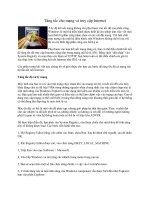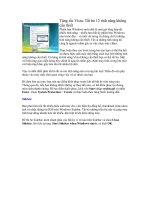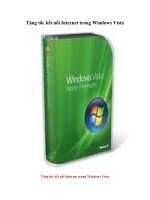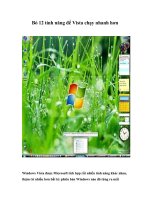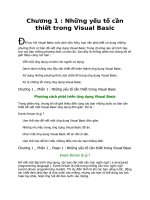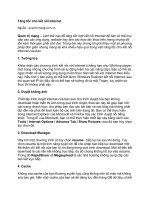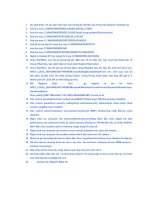Tài liệu Tăng tốc Vista: Tắt bỏ 12 tính năng không cần thiết pptx
Bạn đang xem bản rút gọn của tài liệu. Xem và tải ngay bản đầy đủ của tài liệu tại đây (493.03 KB, 10 trang )
Tăng tốc Vista: Tắt bỏ 12 tính năng không cần thiết
Phiên bản Windows mới nhất là một gói tổng
hợp rất nhiều tính năng – nhiều hơn bất kỳ
phiên bản Windows nào trước đây – và một vài
trong số chúng chỉ là những tính năng không
cần thiết. Tất cả những tính năng đó cũng là
nguyên nhân gây ra việc chạy máy chậm.
Thực hiện theo các bước trong bài này bạn có thể thu hồi lại được hiệu
suất máy tính bằng cách loại bớt những tính nă
ng không cần thiết. Có
hàng tá tính năng Vista không cần thiết bạn có thể tắt bỏ. Một vài hiệu
ứng giao diện bóng bẩy chính là nguyên nhân gây chậm máy tính,
trong khi một vài hiệu ứng khác gây tiêu tốn rất nhiều bộ nhớ.
Vậy có nhất thiết phải tắt bỏ tất cả các tính năng nêu ra trong bài này?
Điều đó còn phụ thuộc vào máy tính, thói quen công việc và sở thích
của bạn.
Để đảm bảo an toàn, bạn nên tạo điểm khôi phục trước khi tắt bất kỳ
tính năng nào. Thông qua đó, nếu bạn không thích những sự thay đổi
nào, có thể khôi phục lại chúng một cách nhanh chóng. Để tạo điểm
khôi phục, kích vào Start nhập sysdm.cpl và nhấn Enter. Chọn
System Protection > Create và thực hiện theo từng b
ước hướng
dẫn.
Sidebar
Bạn phải tiêu tốn rất nhiều hiệu suất máy cho việc hiển thị đồng hồ,
thumbnail slide-show ảnh và nhận thông tin RSS trên Windows
Sidebar. Tắt bỏ những hiển thị này sẽ giúp máy tính hoạt động nhanh
hơn rất nhiều, đặc biệt là khi khởi động máy.
Để tắt bỏ Sidebar, kích chuột phải vào bất kỳ vị trí nào trên Sidebar và
chọn Close Sidebar. Bỏ tích tại mục Start Sidebar when Windows
starts, và kích OK.
Giao diện Aero
Microsoft sử dụng rất nhiều hiệu ứng đẹp mắt thông qua giao diện
Aero. Các tính năng trong giao diện này bao gồm việc hiển thị cửa sổ
thumbnail khi đưa chuột vào các mục trên taskbar, hay như cách xem
cửa sổ dạng Flip 3D khi nhấn phím Windows + Tab.
Rõ rằng là Aero rất phù hợp với những người thích giao diện bóng bẩy
và đẹp mắt. Tuy nhiên nếu máy tính của bạn thường bị chậm và quá
tải thì việc sử dụ
ng Aero là một sai lầm. Hãy tắt bỏ nó bằng cách kích
chuột phải vào nền màn hình Desktop và chọn Personalize >
Window Color and Appearance. Trong hộp thoại Windows Color and
Appearance, kích Open classic appearance properties for more
color options (nếu bạn không thấy hộp thoại này có nghĩa là Aero
trên máy đã được tắt). Chọn Windows Vista Basic và kích OK.
Một số tùy chọn giao diện tô điểm
Bạn có thể tiết kiệm thêm được khoảng thời gian dùng máy bằng cách
tắt đi toàn bộ hoặc một số tùy chọn giao diện đẹp mắt của Vista.
Để xem các tùy chọn này, kích vào Start, chuột phải vào Computer
và chọn Properties. Kích vào Advanced System Properties
, chọn
tab Advanced và sau đó kích vào nút Settings trong hộp thoại
Performance.
Bạn có thể bỏ chọn tất cả các tùy chọn trong danh sách bằng cách kích
vào Adjust for best performance, hoặc đơn giản chỉ cần bỏ chọn
những tính năng không cần thiết. Trong danh sách này có thể bỏ chọn
những thành phần sau: Fade or slide menus into view, Fade or slide
ToolTips into view, Show shadows under menus, và Slide open combo
boxes.
Remote Assistance
Không cần quan tâm về việc tắt tính năng này nếu bạn đang sử dụng
Vista Home (Basic hay Premium), những phiên bản này không có tính
năng Remote Assistance. Nếu bạn đang sử dụng Vista Business hay
Ultimatem, có thể sử dụng Remote Assistance để điều khiển một máy
tính khác – công cụ này rất hữu dụng nếu bạn thường xuyên phải hỗ
trợ kỹ thuật cho những người sử dụng máy tính ở xa. Nếu bạn không
thườ
ng xuyên phải hỗ trợ hoặc đã sử dụng phần mềm điều khiển từ xa
của một hãng thứ ba, Remote Assistance lúc này chỉ có tác dụng tiêu
tốn tài nguyên máy tính. Để tống khứ nó khỏi máy, bạn vào Start,
kích chuột phải vào Computer và chọn Properties. Kích vào Remove
Settings. Bỏ chọn phần Allow Remote Assistance connections to
this computer.
Internet Printing Client
Bạn đã bao giờ in các tài liệu thông qua mạng Internet? Nếu chưa, hãy
tắt bỏ đi tính năng Internet Printing Client trong Vista.
Mở bảng điều khiển Programs and Features, kích vào Turn
Windows features on or off ở phía bên trái cửa sổ; hộp thoại
Windows Features sẽ xuất hiện. Mở rộng phần Print Services và bỏ
chọn phần Internet Printing Client.
Kích OK và sau đó đợi vài phút để hệ thống hỏi khởi động lại. Thao tác
này cũng được áp dụng để bỏ đi 3 tùy chọn của các mụ
c sau.
Windows Meeting Space
Windows có tích hợp sẵn chương trình cộng tác ngang hàng Meeting
Space, chương trình sẽ giúp bạn chia sẻ các file ngang qua một mạng
và có thể chỉnh sửa chúng từ xa. Tuy nhiên, không phải ngày nào bạn
cũng sử dụng tính năng này.